7.6 Especificación de cobertura de usuarios y dispositivos
Si tiene un derecho que usa un modelo OEM, Equipo, Por usuario con nombre o Por usuario, debe especificar qué dispositivos o usuarios quedan cubiertos por el derecho. En las secciones siguientes se proporcionan instrucciones:
7.6.1 Adición de dispositivos cubiertos a derechos OEM o de Equipo
Cuando se crea un derecho con un modelo de licencia OEM o Equipo, se deben especificar los dispositivos que se desea que el derecho cubra. Sólo los dispositivos cubiertos se pueden seleccionar para consumir las licencias del derecho.
-
Si se encuentra en la página Derechos de licencia del producto con licencia, diríjase al Paso 2. Si no es así, abra la página:
-
En el Centro de control de ZENworks, haga clic en la pestaña
-
En la página Gestión de licencias, haga clic en
-
Haga clic en el producto cuya cobertura de derechos desee modificar.
-
Haga clic en la pestaña
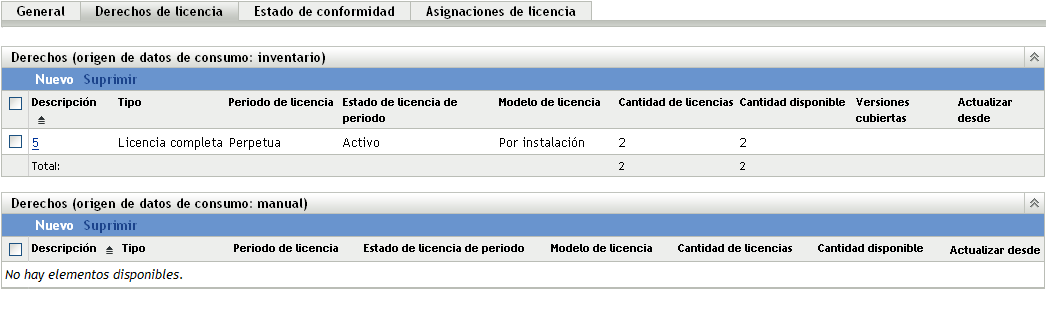
-
-
En el panel Derechos, haga clic en los derechos OEM o Equipo.
-
Haga clic en la pestaña
-
En el panel Equipos cubiertos, haga clic en > si desea ver los dispositivos que tienen el producto instalado.
O bien
Haga clic en > si desea ver todos los dispositivos.
Se muestra el recuadro de diálogo Buscar dispositivo. Dado que el sistema puede incluir muchos dispositivos, el recuadro de diálogo Buscar dispositivo permite limitar la lista sólo a los dispositivos que cumplen ciertos criterios.
-
Use los criterios de búsqueda para especificar qué dispositivos desea mostrar. Si no desea limitar los resultados de la búsqueda, diríjase al Paso 6.
Tipo de dispositivo: seleccione los tipos de dispositivo (gestionados, en inventario, migrados) que desea incluir en los resultados de la búsqueda.
Filtro de dispositivos: los filtros permiten definir criterios específicos que un dispositivo debe cumplir para que aparezca en los resultados de la búsqueda. Utilice las opciones > e para crear los criterios de búsqueda.
Número máximo de dispositivos que se deben mostrar: especifique el número máximo de dispositivos que se deben incluir en los resultados de la búsqueda.
-
En la lista pulse las teclas Ctrl o Mayús y haga clic para seleccionar las columnas que desea mostrar en los resultados de la búsqueda.
-
Haga clic en para mostrar los resultados de la búsqueda.
-
Seleccione los dispositivos que desee añadir a la lista Equipos cubiertos y haga clic en
7.6.2 Adición de usuarios cubiertos por derechos de tipo Por usuario con nombre
Cuando se crea un derecho con un modelo de licencia Por usuario con nombre, se deben especificar los usuarios que se desea que el derecho cubra. Sólo los usuarios cubiertos se pueden seleccionar para consumir las licencias del derecho.
-
Si se encuentra en la página Derechos de licencia del producto con licencia, diríjase al Paso 2. Si no es así, abra la página:
-
En el Centro de control de ZENworks, haga clic en la pestaña
-
En la página Gestión de licencias, haga clic en
-
Haga clic en el producto cuya cobertura de derechos desee modificar.
-
Haga clic en la pestaña
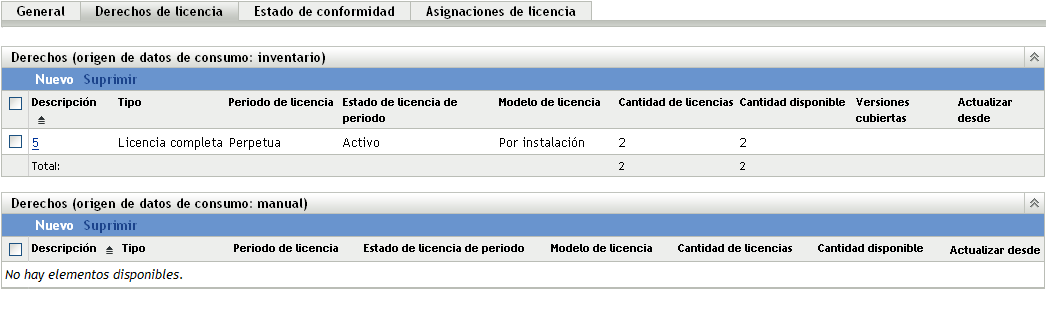
-
-
En el panel Derechos, haga clic en el derecho Por usuario con nombre.
-
Haga clic en la pestaña
-
En el panel Usuarios cubiertos, haga clic en > si desea ver a los usuarios que tienen el producto instalado.
O bien
Haga clic en > si quiere ver a todos los usuarios.
-
Si va a seleccionar usuarios de un origen de usuarios autorizado, busque y seleccione los usuarios que desea añadir a la lista Usuarios cubiertos y haga clic en
O bien
Si selecciona usuarios del origen de datos de inventario, haga lo siguiente:
-
Use los criterios de búsqueda para especificar qué usuarios desea mostrar. Si no desea limitar los resultados de la búsqueda, diríjase al Paso 5.b.
Filtro de usuarios: los filtros permiten definir criterios específicos que un usuario debe cumplir para que aparezca en los resultados de la búsqueda. Utilice las opciones > e para crear los criterios de búsqueda.
Número máximo de dispositivos que se deben mostrar: especifique el número máximo de usuarios que se deben incluir en los resultados de la búsqueda.
-
En la lista pulse las teclas Ctrl o Mayús y haga clic para seleccionar las columnas que desea mostrar en los resultados de la búsqueda.
-
Haga clic en para mostrar los resultados de la búsqueda.
-
Seleccione los usuarios que desee añadir a la lista Usuarios cubiertos y haga clic en
-
7.6.3 Exclusión de usuarios de derechos Por usuario
Cunando se crea un derecho con el modelo de licencia Por usuario, el derecho cubre a todos los usuarios. Si fuera necesario, puede excluir usuarios. Un usuario excluido no consume una licencia, aunque haya una instalación de producto descubierto asociada al usuario.
-
Si se encuentra en la página Derechos de licencia del producto con licencia, diríjase al Paso 2. Si no es así, abra la página:
-
En el Centro de control de ZENworks, haga clic en la pestaña
-
En la página Gestión de licencias, haga clic en
-
Haga clic en el producto cuya cobertura de derechos desee modificar.
-
Haga clic en la pestaña
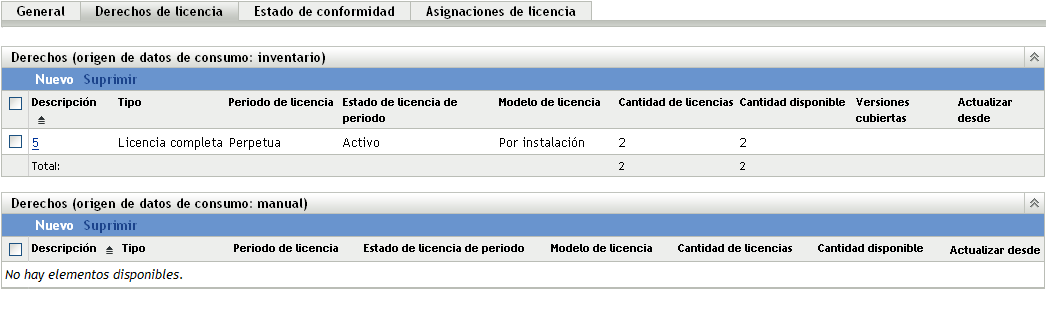
-
-
En el panel Derechos, haga clic en el derecho Por usuario.
-
Haga clic en la pestaña
-
En el panel Usuarios cubiertos, haga clic en > si desea ver a los usuarios que tienen el producto instalado.
O bien
Haga clic en > si quiere ver a todos los usuarios.
-
Si va a seleccionar usuarios del origen de usuarios autorizado, busque y seleccione los usuarios que desea añadir a la lista Usuarios cubiertos y haga clic en
O bien
Si selecciona usuarios del origen de datos de inventario, haga lo siguiente:
-
Use los criterios de búsqueda para especificar qué usuarios desea mostrar. Si no desea limitar los resultados de la búsqueda, diríjase al Paso 5.b.
Filtro de usuarios: los filtros permiten definir criterios específicos que un usuario debe cumplir para que aparezca en los resultados de la búsqueda. Utilice las opciones > e para crear los criterios de búsqueda.
Número máximo de dispositivos que se deben mostrar: especifique el número máximo de usuarios que se deben incluir en los resultados de la búsqueda.
-
En la lista pulse las teclas Ctrl o Mayús y haga clic para seleccionar las columnas que desea mostrar en los resultados de la búsqueda.
-
Haga clic en para mostrar los resultados de la búsqueda.
-
Seleccione los usuarios que desee añadir a la lista Usuarios cubiertos y haga clic en
-